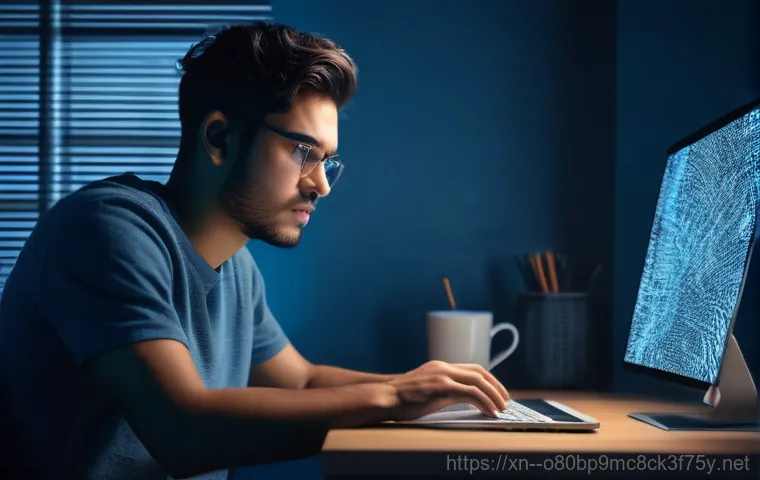아니 글쎄, 컴퓨터 쓰다가 갑자기 파란 화면이 딱! 뜨면서 ‘HAL_INITIALIZATION_FAILED’ 이런 이상한 메시지가 보이면 정말 심장이 쿵 내려앉죠? 제가 얼마 전에 딱 그 경험을 했지 뭐예요.
소중한 작업 파일 다 날아갈까 봐 얼마나 식겁했던지… 특히 컴퓨터가 절전 모드에서 깨어날 때나, 오래된 드라이버 문제 때문에 이런 블루스크린이 뜨는 경우가 많다고 해요. 너무 복잡해 보여서 어쩔 줄 몰랐다고요?
걱정 마세요! 저와 함께 이 답답한 오류, 시원하게 해결해 보자고요!
갑자기 찾아온 파란 화면, HAL_INITIALIZATION_FAILED! 왜 저한테만 이런 일이?

컴퓨터 잘 쓰고 있는데 갑자기 화면이 파랗게 변하면서 온갖 영어 메시지가 뜨고, 마지막에 딱! ‘HAL_INITIALIZATION_FAILED’라고 보이면 정말 하늘이 무너지는 것 같죠? 저도 얼마 전에 겪고는 손이 덜덜 떨리더라고요.
중요한 작업 중이었는데, 혹시나 파일 다 날아갈까 봐 심장이 쿵 하고 내려앉았어요. 이 오류는 마치 컴퓨터가 “나 지금 너무 힘들어, 도움이 필요해!” 하고 외치는 소리 같아요. 컴퓨터의 핵심 부품들이 제대로 소통하지 못할 때 주로 발생하는데요, 특히 절전 모드에서 깨어나거나, 새 하드웨어를 설치한 후에 종종 나타나는 골치 아픈 녀석이죠.
대체 왜 이런 오류가 생기는지, 제 경험을 바탕으로 꼼꼼하게 풀어서 설명해 드릴게요. 다들 당황하지 말고 저만 믿고 따라와 보세요! 이 글을 다 읽고 나면 여러분도 컴퓨터 박사가 된 기분을 느끼실 거예요.
블루스크린 때문에 스트레스받았던 기억은 이제 안녕! 저와 함께라면 충분히 해결할 수 있습니다.
HAL_INITIALIZATION_FAILED, 이 녀석의 정체가 뭔가요?
HAL은 ‘Hardware Abstraction Layer’의 약자인데요, 우리말로 번역하면 ‘하드웨어 추상화 계층’이라고 해요. 이름만 들어도 벌써 머리가 지끈거리죠? 쉽게 말해서 컴퓨터의 운영체제(윈도우 같은 거요!)와 하드웨어 부품들(CPU, 메모리, 그래픽카드 등)이 서로 대화할 수 있도록 중간에서 다리 역할을 해주는 아주 중요한 부분이에요.
이 HAL이 제대로 초기화되지 못하면, 운영체제가 하드웨어를 인식하지 못해서 컴퓨터 전체가 멈춰버리는 블루스크린이 뜨게 되는 거죠. 제가 예전에 게임하다가 갑자기 이 오류를 만났을 때는, 그래픽카드 드라이버 문제일 줄은 꿈에도 몰랐지 뭐예요! 다행히 해결했지만, 그때의 아찔함은 아직도 생생하네요.
블루스크린은 왜 하필 파란색일까요?
가끔 이런 생각 해보셨을 거예요. 왜 컴퓨터 오류는 꼭 파란색 화면으로 뜨는 걸까? 이건 윈도우 운영체제가 시스템에 심각한 문제가 생겼을 때 사용자에게 위험을 알리기 위한 일종의 ‘비상등’ 같은 거라고 생각하시면 돼요.
파란색은 일반적으로 안정감을 주는 색이지만, 여기서는 “지금 시스템이 매우 불안정한 상태이니 더 이상 진행할 수 없습니다!”라는 경고를 의미하죠. 저도 처음에는 파란 화면만 보면 괜히 무섭고 그랬는데, 이제는 “아, 얘가 또 어딘가 아프구나” 하고 마음을 다잡게 되더라고요.
이 블루스크린을 만났을 때 당황하지 않고 침착하게 대응하는 게 정말 중요하답니다.
원인부터 제대로 파악해야 해결이 빨라요!
블루스크린이 떴을 때 가장 중요한 건 ‘왜 떴을까?’를 고민하는 거예요. 무작정 이것저것 건드리면 오히려 문제가 더 꼬일 수 있거든요. 마치 병원에서 의사 선생님이 진찰을 하듯이, 우리 컴퓨터의 증상을 정확히 파악하는 게 우선이에요.
‘HAL_INITIALIZATION_FAILED’ 오류는 주로 몇 가지 대표적인 원인들이 있어요. 제가 직접 겪어보고, 주변 지인들의 사례를 보면서 느낀 건데, 엉뚱한 곳만 보고 있으면 시간 낭비에 스트레스만 더 받더라고요. 어떤 원인들이 있는지 한번 자세히 살펴볼까요?
이 원인들만 제대로 알아도 해결의 80%는 이미 끝낸 거나 다름없어요!
오래되거나 손상된 드라이버가 주범일 수 있어요
가장 흔한 원인 중 하나가 바로 ‘드라이버’ 문제예요. 드라이버는 하드웨어와 운영체제가 서로 소통할 수 있도록 돕는 소프트웨어인데요. 이게 너무 오래되거나, 손상되거나, 아니면 다른 드라이버와 충돌을 일으키면 HAL 초기화 실패 오류가 발생할 수 있어요.
제가 예전에 그래픽카드 드라이버를 업데이트하지 않고 몇 년을 버티다가 이 블루스크린을 만난 적이 있거든요. 그때 얼마나 후회했던지… 특히 컴퓨터 절전 모드에서 깨어날 때 이 오류가 자주 나타난다면, 드라이버 문제가 거의 확실하다고 봐도 무방해요.
사소해 보여도 드라이버 관리가 정말 중요하답니다.
새로운 하드웨어 설치 후 문제 발생은 흔한 일이에요
새로운 하드웨어를 컴퓨터에 장착한 후에 갑자기 이 오류가 뜨는 경우가 있어요. 예를 들어, 새 그래픽카드나 램을 설치했는데, 기존 시스템과 호환이 안 되거나 드라이버가 제대로 설치되지 않아서 충돌이 일어나는 거죠. 저도 예전에 외장 하드 도크를 연결했다가 이런 문제를 겪은 적이 있었는데, 처음에는 이게 원인일 거라고는 생각도 못 했어요.
며칠을 고생하다가 결국 새로 설치한 하드웨어를 제거해보고 나서야 문제가 해결되더라고요. 새 하드웨어 설치는 항상 설레는 일이지만, 이런 문제가 생길 수도 있다는 걸 염두에 두어야 해요.
메모리나 하드디스크 같은 하드웨어 자체 문제
드물지만, 컴퓨터의 물리적인 부품 자체가 고장 났을 때도 HAL_INITIALIZATION_FAILED 오류가 발생할 수 있어요. 특히 램(RAM)이나 하드디스크(SSD 포함) 같은 저장 장치에 문제가 생기면 이런 블루스크린이 뜨기도 하죠. 램에 먼지가 끼었거나, 제대로 장착되지 않았을 때도 문제가 생길 수 있고요.
제가 아는 지인은 램을 교체하고 나서 블루스크린이 사라졌다는 이야기를 들려주기도 했어요. 이런 경우는 드라이버나 소프트웨어 문제보다 해결하기가 조금 더 까다롭지만, 불가능한 건 아니에요.
이렇게 따라 해 보세요! 기본적인 해결책부터 차근차근
블루스크린이 떴다고 너무 당황해서 덜컥 컴퓨터를 포맷하거나 AS 센터로 달려갈 필요는 없어요! 우리가 직접 해볼 수 있는 기본적인 해결책들이 꽤 많거든요. 제가 직접 해보고 효과를 본 방법들도 많으니, 저만 믿고 차근차근 따라와 주세요.
컴퓨터는 생각보다 우리의 작은 노력에 잘 반응해 준답니다. 마치 고집쟁이 아이를 달래는 것처럼, 하나씩 조심스럽게 시도해 보면 분명 좋은 결과를 얻을 수 있을 거예요.
윈도우 안전 모드로 부팅해서 문제 파악하기
블루스크린 때문에 윈도우로 진입조차 안 될 때는 ‘안전 모드’가 구세주 역할을 해줘요. 안전 모드는 최소한의 드라이버와 프로그램만으로 윈도우를 실행하는 모드라서, 일반 모드에서는 작동하지 않던 컴퓨터도 안전 모드에서는 부팅될 가능성이 높거든요. 안전 모드로 진입해서 최근에 설치한 프로그램이나 드라이버를 삭제하거나 업데이트할 수 있죠.
제가 예전에 어떤 프로그램 설치 후 바로 블루스크린이 떴을 때, 안전 모드로 들어가서 그 프로그램을 삭제하니 거짓말처럼 문제가 해결되었던 경험이 있어요. 안전 모드 진입 방법은 윈도우 버전마다 조금씩 다르지만, 보통 컴퓨터를 켜고 재빨리 F8 키나 Shift + 다시 시작 옵션을 누르면 된답니다.
가장 최근에 했던 변경사항 되돌리기
블루스크린이 뜨기 직전에 뭔가 특별한 작업을 했거나, 새로운 프로그램을 설치했거나, 하드웨어를 연결했다면, 그 변경사항을 되돌리는 것이 가장 빠른 해결책일 수 있어요. ‘시스템 복원’ 기능을 이용하면 특정 시점으로 컴퓨터 설정을 되돌릴 수 있거든요. 저는 이 기능을 정말 유용하게 쓰고 있는데, 마치 타임머신을 타고 과거로 돌아가는 것과 같은 느낌이에요.
문제가 없던 시점으로 돌아가면 블루스크린도 감쪽같이 사라지는 경우가 많아요. 물론, 복원 시점 이후에 작업했던 파일들은 백업해두는 게 좋겠죠?
간단한 컴퓨터 재시작 및 전원 완전 차단 후 재연결
너무 기본적인 방법이라고 생각할 수 있지만, 의외로 효과가 좋은 방법이 바로 ‘다시 시작’이에요. 때로는 컴퓨터가 일시적인 오류를 겪을 때가 있는데, 재시작만으로도 마법처럼 문제가 해결되기도 해요. 만약 재시작 후에도 계속 문제가 생긴다면, 전원을 완전히 차단하고 1 분 정도 기다린 후에 다시 연결해서 부팅해 보세요.
컴퓨터 내부에 남아있던 잔류 전기가 빠져나가면서 문제가 해결되는 경우도 있답니다. 제가 예전에 컴퓨터가 먹통이 되었을 때, 이 방법을 써서 해결했던 기억이 나네요. 정말 간단하지만 무시할 수 없는 꿀팁이에요!
드라이버 문제, 놓치면 안 될 핵심!
앞서도 말씀드렸지만, ‘HAL_INITIALIZATION_FAILED’ 오류의 가장 흔한 원인 중 하나가 바로 드라이버 문제예요. 드라이버는 컴퓨터의 각 부품들이 제대로 작동하도록 돕는 아주 중요한 역할을 하거든요. 드라이버가 낡았거나, 손상되었거나, 다른 드라이버와 충돌을 일으키면 컴퓨터 전체가 비명을 지르게 되죠.
마치 오케스트라에서 악기 하나가 불협화음을 내는 것처럼요. 드라이버 문제는 생각보다 훨씬 더 심각한 결과를 초래할 수 있으니, 이 부분을 특히 신경 써서 확인해야 해요. 제가 직접 겪어본 바로는, 드라이버만 잘 관리해도 컴퓨터 수명이 훨씬 길어지는 것 같아요.
모든 드라이버를 최신 버전으로 업데이트하기
가장 먼저 해봐야 할 것은 모든 드라이버를 최신 버전으로 업데이트하는 거예요. 특히 그래픽카드, 사운드카드, 네트워크 어댑터 등 핵심 부품의 드라이버는 꼭 최신으로 유지해야 합니다. 윈도우 ‘장치 관리자’에 들어가서 문제가 있는 장치(보통 노란색 느낌표가 떠 있어요!)를 찾아서 드라이버를 업데이트할 수 있어요.
또는 각 하드웨어 제조사 웹사이트에 직접 방문해서 최신 드라이버를 다운로드하는 것도 좋은 방법이에요. 저는 이 방법으로 여러 번 블루스크린을 해결했어요. 드라이버 업데이트는 귀찮다고 미루지 말고, 주기적으로 해주는 게 정말 중요해요.
오류를 일으킨 드라이버 제거 후 재설치하기
만약 특정 드라이버를 업데이트한 후에 문제가 발생했거나, 어떤 드라이버가 문제를 일으키는 것 같다고 의심된다면, 해당 드라이버를 완전히 제거한 후 다시 설치해 보세요. 단순히 업데이트만으로는 해결되지 않던 문제가 깨끗하게 해결될 때가 많아요. ‘장치 관리자’에서 해당 장치를 마우스 오른쪽 버튼으로 클릭한 후 ‘디바이스 제거’를 선택하면 됩니다.
이때 ‘이 장치의 드라이버 소프트웨어를 삭제합니다’ 옵션을 체크하는 것을 잊지 마세요! 제거 후에는 컴퓨터를 재부팅하고, 윈도우가 자동으로 드라이버를 설치하거나, 제조사 웹사이트에서 직접 다운로드하여 설치하면 돼요.
| 문제 유형 | 주요 증상 | 해결 방법 (권장) |
|---|---|---|
| 드라이버 충돌/오류 | 절전 모드 해제 시 블루스크린, 특정 장치 사용 시 오류 | 드라이버 업데이트 또는 재설치, 이전 버전 롤백 |
| 새 하드웨어 설치 후 | 설치 직후 블루스크린 발생 | 새 하드웨어 제거 후 재설치, 호환성 확인 |
| 메모리(RAM) 문제 | 램 추가/교체 후 블루스크린, 부팅 불가 | 램 재장착, MemTest86 으로 검사, 램 교체 |
| 시스템 파일 손상 | 잦은 오류, 시스템 불안정 | SFC /scannow, DISM 명령어 사용 |
| 윈도우 업데이트 오류 | 업데이트 후 부팅 불가, 블루스크린 | 업데이트 제거, 시스템 복원 |
윈도우 시스템 문제도 살펴봐야죠!
HAL_INITIALIZATION_FAILED 오류는 비단 드라이버나 하드웨어 문제뿐만 아니라, 윈도우 자체의 시스템 파일이 손상되었을 때도 발생할 수 있어요. 윈도우는 수많은 파일들로 이루어져 있는데, 이 파일들 중 하나라도 손상되면 컴퓨터 전체가 불안정해지면서 블루스크린을 띄울 수 있거든요.
마치 우리 몸의 면역 체계가 약해지면 잔병치레가 많아지는 것과 비슷해요. 제가 경험한 바로는, 정기적으로 시스템 검사를 해주는 것만으로도 이런 문제를 예방하는 데 큰 도움이 된답니다.
손상된 시스템 파일 복구하기 (SFC /scannow)

윈도우에는 손상된 시스템 파일을 자동으로 찾아 복구해주는 아주 유용한 기능이 있어요. 바로 ‘시스템 파일 검사기(SFC)’라는 건데요. 명령 프롬프트(관리자 권한으로 실행)를 열고 라고 입력한 후 엔터를 누르면 돼요.
그러면 윈도우가 스스로 문제가 있는 파일을 찾아서 복구해 준답니다. 제가 예전에 아무 이유 없이 블루스크린이 자주 뜰 때 이 명령어를 써봤는데, 손상된 파일을 몇 개 찾아내서 복구한 후에는 거짓말처럼 블루스크린이 사라졌던 경험이 있어요. 이건 꼭 주기적으로 해주는 게 좋아요!
윈도우 업데이트 확인 및 설치
윈도우 업데이트는 보안 패치뿐만 아니라, 시스템 안정성을 개선하고 드라이버 호환성 문제를 해결하는 데 중요한 역할을 해요. 가끔 윈도우 버전에 버그가 있어서 HAL 초기화 오류가 발생하는 경우도 있거든요. ‘설정 > 업데이트 및 보안 > Windows 업데이트’에서 최신 업데이트가 있는지 확인하고, 있다면 꼭 설치해 주세요.
물론, 업데이트 자체가 문제를 일으키는 경우도 있긴 하지만, 대부분은 업데이트를 통해 문제가 해결되는 경우가 많아요. 제가 아는 지인은 윈도우 업데이트를 안 하고 몇 달을 버티다가 결국 블루스크린을 만났다고 하더라고요.
하드웨어 점검, 혹시 이게 문제일까요?
아무리 드라이버를 업데이트하고 시스템 파일을 복구해도 문제가 해결되지 않는다면, 이제는 하드웨어 자체를 의심해봐야 할 때예요. 컴퓨터 부품들은 소모품이라서 언젠가는 고장 날 수 있거든요. 특히 램이나 저장 장치는 HAL_INITIALIZATION_FAILED 오류와 밀접한 관련이 있어요.
제가 직접 컴퓨터 부품을 갈아 끼워보고 테스트해보면서 느낀 건데, 하드웨어 문제는 초기 진단이 정말 중요해요. 괜히 멀쩡한 부품만 계속 건드리면 시간만 낭비하게 되죠.
메모리(RAM) 테스트 및 재장착
메모리(RAM)는 컴퓨터의 단기 기억 장치인데, 이 녀석에게 문제가 생기면 HAL 초기화 오류가 발생하기 아주 쉬워요. 컴퓨터 케이스를 열고 램을 빼서 금속 접촉 부분을 지우개로 살살 문질러 닦아준 후, 다시 슬롯에 꾹 눌러서 장착해 보세요. 가끔 램이 슬롯에 제대로 안 꽂혀서 문제가 생기는 경우가 있거든요.
만약 램이 여러 개라면 하나씩만 꽂아서 부팅해보는 것도 좋은 방법이에요. 윈도우에도 ‘메모리 진단 도구’가 있어서 램에 문제가 있는지 확인할 수 있답니다. 제 경험상, 램을 재장착하는 것만으로도 문제가 해결되는 경우가 꽤 많았어요.
하드디스크(SSD) 상태 점검
하드디스크나 SSD 같은 저장 장치에 물리적인 손상이나 오류 섹터가 생겨도 블루스크린이 뜰 수 있어요. 윈도우에 내장된 ‘오류 검사’ 기능을 사용하거나, CrystalDiskInfo 같은 외부 프로그램을 이용해서 저장 장치의 상태를 확인해 볼 수 있어요. 만약 배드 섹터나 건강 상태가 ‘주의’ 또는 ‘나쁨’으로 나온다면, 중요한 데이터를 백업하고 새로운 저장 장치로 교체하는 것을 심각하게 고려해야 합니다.
제가 예전에 하드디스크가 맛이 가기 직전에 블루스크린이 계속 뜨다가 결국 중요한 파일을 다 날린 적이 있어서, 이 부분은 정말 강조하고 싶네요.
최후의 수단, 시스템 복원과 재설치!
위에서 소개해 드린 모든 방법을 다 시도해봤는데도 여전히 HAL_INITIALIZATION_FAILED 블루스크린이 여러분을 괴롭힌다면, 이제는 좀 더 과감한 결정을 내릴 때가 왔습니다. 바로 ‘시스템 복원’이나 ‘윈도우 재설치’인데요. 이건 마치 병원에서 약을 써도 안 될 때 수술을 고려하는 것과 비슷하다고 생각하시면 돼요.
물론 번거롭고 시간도 걸리지만, 깨끗하게 문제를 해결하고 다시 쾌적한 컴퓨터 환경을 되찾을 수 있는 가장 확실한 방법이랍니다. 제가 경험한 바로는, 이 방법들로 마지막 문제를 해결하고 나면 속이 다 시원해지더라고요!
이전 시점으로 시스템 복원하기
윈도우의 ‘시스템 복원’ 기능은 컴퓨터 상태를 특정 시점으로 되돌려주는 아주 유용한 기능이에요. 블루스크린이 뜨기 전, 컴퓨터가 아무 문제 없이 잘 작동하던 시점으로 돌아가면 문제가 해결될 가능성이 높아요. ‘제어판 > 복구 > 시스템 복원 열기’로 들어가서 복원 지점을 선택하면 돼요.
중요한 건, 시스템 복원은 개인 파일에는 영향을 주지 않지만, 복원 지점 이후에 설치된 프로그램이나 드라이버는 삭제될 수 있다는 점이에요. 제가 예전에 뭔가 잘못 설치한 것 같을 때 이 기능으로 여러 번 위기에서 벗어났답니다.
윈도우 초기화 또는 클린 재설치
만약 시스템 복원으로도 해결되지 않거나, 컴퓨터를 아예 깨끗한 상태로 만들고 싶다면 ‘윈도우 초기화’나 ‘클린 재설치’를 고려해볼 수 있어요. 윈도우 10/11 에는 ‘이 PC 초기화’라는 기능이 있어서 개인 파일을 유지하면서 윈도우만 다시 설치할 수 있죠. 아니면 윈도우 설치 미디어(USB)를 만들어서 완전히 새로 설치하는 ‘클린 재설치’도 가능해요.
이건 가장 확실한 해결책이지만, 그만큼 시간도 많이 들고 모든 프로그램을 다시 설치해야 한다는 단점이 있어요. 하지만 제가 볼 때, 지긋지긋한 블루스크린에서 벗어날 수 있는 가장 확실한 방법이기도 해요.
미리미리 예방해서 블루스크린은 이제 그만!
‘HAL_INITIALIZATION_FAILED’ 블루스크린처럼 무서운 경험은 다시는 하고 싶지 않으실 거예요. 그렇죠? 그래서 마지막으로, 이런 골치 아픈 오류를 미리미리 예방할 수 있는 꿀팁들을 제가 직접 알려드릴게요.
예방이 치료보다 훨씬 쉽다는 말은 컴퓨터 관리에도 딱 들어맞는 말 같아요. 평소에 조금만 신경 써서 관리해 준다면, 여러분의 컴퓨터는 훨씬 더 오래, 그리고 안정적으로 여러분 곁을 지켜줄 거예요. 저도 이런 예방 습관 덕분에 최근에는 블루스크린을 만날 일이 거의 없답니다!
정기적인 드라이버 및 윈도우 업데이트
가장 기본적이면서도 중요한 예방책은 바로 ‘정기적인 드라이버 및 윈도우 업데이트’예요. 새로운 드라이버는 하드웨어의 성능을 최적화하고, 기존 버그를 수정해 주거든요. 윈도우 업데이트 역시 보안 취약점을 막고 시스템 안정성을 높여준답니다.
귀찮다고 미루지 말고, 시간 날 때마다 ‘설정’에 들어가서 업데이트를 확인하고 설치해 주세요. 제가 이걸 게을리하다가 몇 번 혼쭐이 난 적이 있어서, 이제는 알림이 뜨면 바로바로 업데이트하는 습관이 생겼어요.
컴퓨터 내부 청소 및 온도 관리
컴퓨터 내부의 먼지는 부품의 열을 제대로 식히지 못하게 만들어서 오작동을 유발할 수 있어요. 특히 CPU나 그래픽카드 같은 열이 많이 나는 부품들은 온도가 너무 높아지면 성능 저하나 오류를 일으키기 쉽죠. 6 개월에서 1 년에 한 번 정도는 컴퓨터 케이스를 열고 압축 공기 캔으로 먼지를 깨끗하게 제거해 주는 것이 좋아요.
저도 주기적으로 청소를 하는데, 확실히 컴퓨터가 더 조용하고 시원하게 작동하는 것을 느낄 수 있답니다. 온도가 높으면 부품 수명도 짧아지니 꼭 신경 써주세요.
안정적인 전원 공급 및 서지 보호기 사용
컴퓨터는 안정적인 전원 공급이 정말 중요해요. 갑작스러운 전압 변화나 정전은 하드웨어 손상으로 이어질 수 있거든요. 멀티탭이나 전원 콘센트가 너무 오래되었거나 불안정하다면 교체해주는 것이 좋아요.
또한, ‘서지 보호기’가 있는 멀티탭을 사용하는 것도 좋은 방법이에요. 서지 보호기는 순간적으로 높은 전압이 들어오는 것을 막아줘서 컴퓨터를 보호해 준답니다. 제가 예전에 번개가 쳐서 주변 전자기기들이 고장 났을 때, 서지 보호기가 있는 멀티탭 덕분에 컴퓨터만 살아남았던 경험이 있어서 강력히 추천해요!
글을마치며
휴, 이렇게 HAL_INITIALIZATION_FAILED 오류에 대한 긴 여정을 함께 해보니 어떠신가요? 처음에는 막막하고 절망적이었던 파란 화면이 이제는 “컴퓨터가 나에게 보내는 신호”처럼 느껴지실 거예요. 제 경험을 바탕으로 다양한 해결책들을 소개해 드렸지만, 무엇보다 중요한 건 당황하지 않고 침착하게 접근하는 마음가짐인 것 같아요. 저도 처음엔 많이 헤맸지만, 하나씩 문제를 파고들다 보니 어느새 컴퓨터 전문가처럼 느껴지더라고요. 여러분도 오늘 제가 알려드린 꿀팁들을 잘 기억해두셨다가 다음에 혹시라도 비슷한 상황이 발생하면 꼭 활용해 보세요. 분명 문제 해결의 실마리를 찾으실 수 있을 겁니다. 복잡해 보이지만 알고 보면 우리 컴퓨터는 우리의 작은 관심과 노력에 항상 보답해 준답니다. 여러분의 소중한 컴퓨터가 언제나 쾌적하게 작동하길 바라요!
알아두면 쓸모 있는 정보
1. 정기적인 드라이버 업데이트는 필수! 컴퓨터 부품들이 서로 잘 소통하려면 드라이버가 최신 상태여야 해요. 특히 그래픽카드, 사운드카드 드라이버는 주기적으로 확인해서 업데이트해 주세요. 오류 방지뿐만 아니라 성능 향상에도 큰 도움이 된답니다.
2. 컴퓨터 내부 청소는 선택이 아닌 필수! 먼지는 컴퓨터의 가장 큰 적 중 하나예요. 팬과 통풍구에 쌓인 먼지는 발열을 유발하고 부품 수명을 단축시킬 수 있어요. 6 개월에 한 번 정도는 압축 공기 캔으로 깨끗하게 청소해 주세요.
3. 안정적인 전원 공급 환경 만들기! 불안정한 전기는 컴퓨터 하드웨어에 치명적인 영향을 줄 수 있어요. 품질 좋은 멀티탭을 사용하고, 정전이나 과전압으로부터 컴퓨터를 보호해 줄 수 있는 서지 보호기(또는 UPS)를 사용하는 것이 좋아요.
4. 시스템 파일 검사는 습관처럼! 윈도우에는 손상된 시스템 파일을 찾아 복구해주는 명령어가 있어요. 주기적으로 실행해서 시스템 오류를 예방하고 안정적인 환경을 유지하는 것이 중요해요.
5. 불필요한 프로그램은 과감하게 삭제! 사용하지 않는 프로그램이나 백그라운드에서 실행되는 앱들은 컴퓨터 리소스를 낭비하고 성능 저하를 유발할 수 있어요. 주기적으로 ‘시작 프로그램’과 ‘앱 및 기능’을 정리해서 컴퓨터를 가볍게 유지해 주세요.
중요 사항 정리
HAL_INITIALIZATION_FAILED 오류는 주로 드라이버 문제, 하드웨어 호환성 충돌, 또는 시스템 파일 손상 등 다양한 원인으로 발생할 수 있습니다. 제가 직접 겪어본 경험에 의하면, 이 오류는 컴퓨터가 보내는 “도움이 필요하다”는 신호와 같으니 절대 당황하지 않는 것이 중요해요. 우선 윈도우 안전 모드로 부팅하여 문제의 원인을 파악하고, 최근 변경된 사항이나 설치된 프로그램을 되돌려 보는 것이 가장 기본적인 해결책이 될 수 있습니다. 특히 그래픽카드나 칩셋 드라이버와 같이 중요한 드라이버는 항상 최신 상태로 유지하고, 문제가 발생하면 완전히 제거 후 재설치하는 과정을 거쳐 보세요. 또한, 윈도우 시스템 파일이 손상되었을 때는 명령어를 통해 복구를 시도하고, 윈도우 업데이트를 주기적으로 확인하여 시스템 안정성을 확보하는 것이 중요합니다. 만약 위 방법들로 해결되지 않는다면, 메모리(RAM)나 하드디스크(SSD)와 같은 하드웨어 부품의 물리적인 결함을 의심해보고, 최종적으로는 시스템 복원이나 윈도우 클린 재설치와 같은 최후의 수단을 고려해야 합니다. 무엇보다 중요한 것은 정기적인 컴퓨터 내부 청소, 안정적인 전원 공급, 그리고 불필요한 프로그램 정리와 같은 예방 습관을 통해 이러한 블루스크린 오류를 미리 방지하는 것입니다. 여러분의 컴퓨터가 언제나 쾌적하고 안정적으로 작동하기를 진심으로 바랍니다.
자주 묻는 질문 (FAQ) 📖
질문: 이 ‘HALINITIALIZATIONFAILED’ 오류, 도대체 무슨 의미이고 왜 갑자기 뜨는 건가요?
답변: 아, 이 오류 메시지 처음 보면 정말 난감하죠? HAL은 ‘Hardware Abstraction Layer’의 약자로, 쉽게 말해 컴퓨터의 하드웨어(CPU, 램, 그래픽카드 등)와 소프트웨어(운영체제) 사이를 이어주는 다리 같은 역할을 해요. 컴퓨터 부품들이 서로 잘 대화할 수 있게 도와주는 중요한 역할을 하는 거죠.
그런데 이 ‘INITIALIZATION FAILED’는 그 다리 역할을 하는 HAL이 제대로 작동을 시작하지 못했다는 뜻이에요. 그럼 왜 이런 문제가 생기냐고요? 제 경험상 가장 흔한 범인은 바로 ‘드라이버’ 문제였어요!
오래되거나 손상된 드라이버, 특히 그래픽카드나 칩셋 드라이버가 말썽을 일으키는 경우가 많더라고요. 얼마 전에 저도 드라이버 업데이트를 미루고 있다가 똑같은 블루스크린을 만났거든요. 그 외에도 컴퓨터가 절전 모드에서 깨어날 때, 하드웨어 부품(램이나 하드디스크)에 문제가 생겼을 때, 심지어 윈도우 업데이트가 잘못되었을 때도 이런 오류가 뜰 수 있답니다.
정말 다양한 원인이 있을 수 있어서 처음엔 어디부터 손대야 할지 막막하게 느껴질 수 있어요.
질문: 그럼 이 답답한 블루스크린이 떴을 때, 제가 집에서 바로 시도해볼 수 있는 해결책은 뭐가 있을까요?
답변: 당황하지 말고, 우선 몇 가지 간단한 방법을 시도해볼 수 있어요! 제가 직접 해보니 의외로 쉽게 해결되는 경우도 많더라고요. 1.
일단 다시 시작하기: 가장 기본적인 방법이지만, 의외로 통할 때가 많아요. 컴퓨터를 완전히 껐다가 다시 켜보세요. 2.
드라이버 확인 및 업데이트: 가장 유력한 용의자죠! 장치 관리자(Windows 키 + X를 누른 후 ‘장치 관리자’ 선택)에 들어가서 노란색 느낌표가 뜬 장치가 있는지 확인해보세요. 만약 있다면 해당 장치의 드라이버를 업데이트하거나, 제조사 홈페이지에서 최신 드라이버를 직접 다운로드하여 설치하는 것이 좋아요.
특히 그래픽카드 드라이버는 최신 상태로 유지하는 게 정말 중요하답니다. 3. 윈도우 업데이트 확인: 혹시 윈도우 업데이트를 오랫동안 미루셨다면, 지금 바로 최신 상태로 만들어주세요.
가끔 윈도우 버그나 호환성 문제가 해결되기도 해요. 4. 시스템 복원 사용: 만약 이 오류가 뜨기 직전에 어떤 프로그램을 설치했거나 설정을 변경했다면, 시스템 복원 기능을 활용해보는 것도 좋은 방법이에요.
컴퓨터가 정상적으로 작동했던 시점으로 되돌릴 수 있거든요. 저도 예전에 뭔가 잘못 설치하고 나서 시스템 복원으로 위기를 넘긴 적이 있었어요! 5.
메모리 진단 도구 실행: 램에 문제가 있을 수도 있으니, 윈도우 메모리 진단 도구를 한 번 돌려보는 것도 나쁘지 않아요. 시작 메뉴에서 ‘Windows 메모리 진단’을 검색해서 실행해보세요.
질문: 위에 방법들을 다 해봐도 안 돼요! 더 심각한 문제일까요? 그리고 이런 블루스크린을 예방할 수 있는 꿀팁이 있을까요?
답변: 기본적인 방법으로도 해결이 안 된다면, 조금 더 깊이 있는 진단이 필요할 수 있어요. 저도 몇 번의 시행착오 끝에 더 자세히 들여다봐야 했던 경우가 있었죠. 1.
안전 모드 부팅: 오류 때문에 일반 부팅이 어렵거나, 일반 모드에서 해결이 안 될 때는 ‘안전 모드’로 부팅해서 문제를 진단해봐야 해요. 안전 모드에서는 최소한의 드라이버와 프로그램만 로드되기 때문에, 어떤 프로그램이나 드라이버가 문제를 일으키는지 파악하는 데 도움이 된답니다.
2. 하드웨어 점검: 램이나 하드디스크(SSD 포함) 같은 핵심 하드웨어에 물리적인 문제가 생겼을 수도 있어요. ‘CHKDSK’ 명령어를 통해 하드디스크 오류를 검사하거나, 램을 재장착하거나 다른 램으로 교체해보는 것도 방법이에요.
만약 직접 하기가 어렵거나, 계속 문제가 발생한다면 전문가에게 점검을 맡겨보는 걸 추천해요. 3. 정기적인 드라이버 업데이트: 가장 중요하다고 생각하는 예방법이에요.
모든 드라이버는 항상 최신 버전으로 유지하는 것이 중요해요. 제조사 웹사이트를 주기적으로 방문해서 최신 드라이버가 나왔는지 확인하고 업데이트해주세요. 4.
안정적인 전원 공급: 컴퓨터는 전원에 아주 민감해요. 안정적인 전원 공급은 하드웨어의 수명을 늘리고 오류를 예방하는 데 큰 도움이 됩니다. 5.
주기적인 백업: 마지막으로, 이건 제가 블루스크린을 겪고 나서 뼈저리게 느낀 건데, 정말 중요한 데이터는 항상 ‘백업’해두는 습관을 들이는 것이 가장 중요해요. 아무리 조심해도 언제 어떤 오류가 발생할지 모르니, 소중한 데이터를 안전하게 지키는 최고의 방법이랍니다! 저처럼 식겁하는 경험은 안 하시길 바라요!